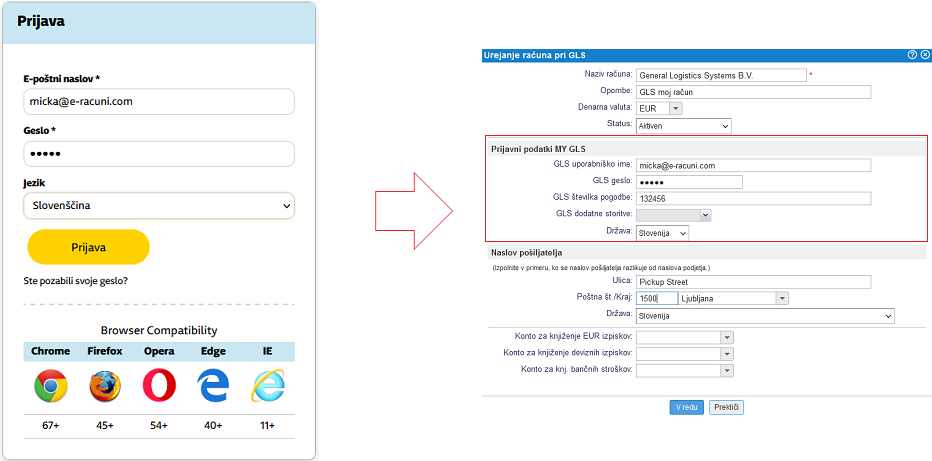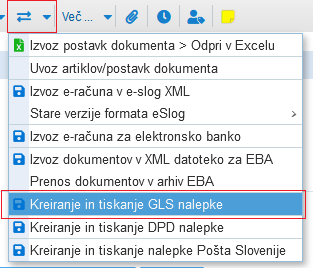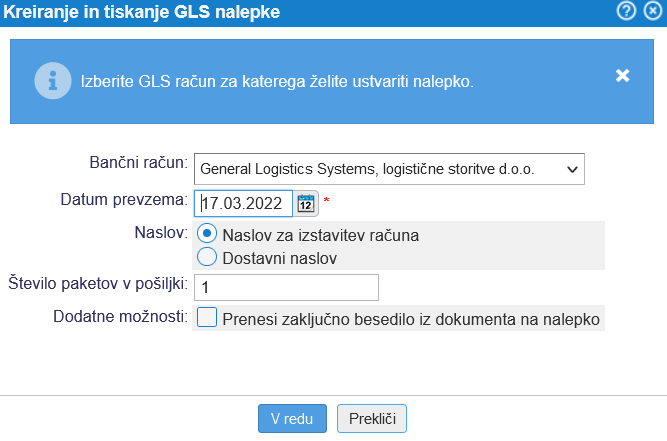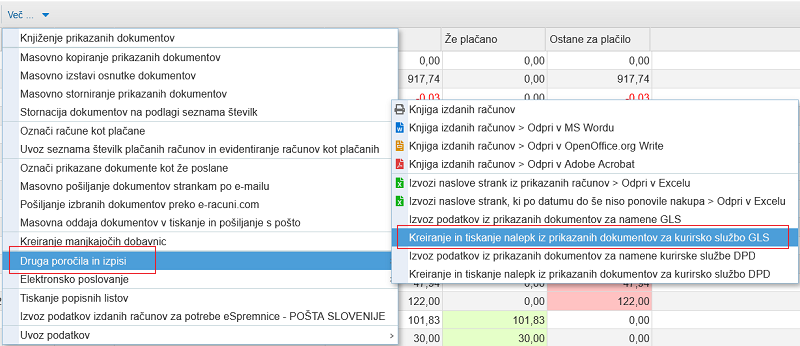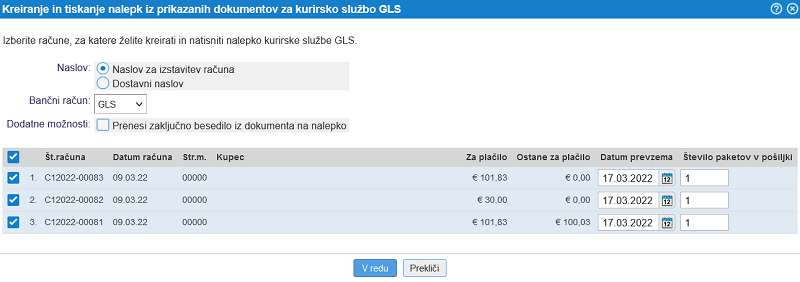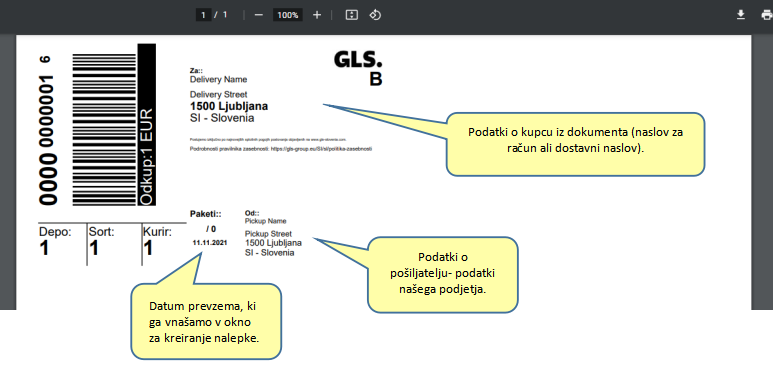Kreiranje in tiskanje nalepk GLS
Avtomatsko kreiranje oz. tiskanje nalepke za odpremo pošiljk preko kurirske službe GLS je na voljo na naslednjih dokumentih:
- naročilo kupca
- izdani račun in
- vrednostna dobavnica.
Priprava oz. tiskanje nalepke poteka po naslednjem postopku:
1. V meniju dodamo novi elektronski račun za dostavno/kurirsko službo GLS. Pri vnosnih podatkih za namen kreiranja nalepke obvezno izpolnimo še parametre za prijavo v portal GLS na povezavi https://www.mygls.si/Account/Login:
| | | ![]() |
| | | | Slika 1: Dodajanje novega GLS računa in vnos podatkov za kreiranje nalepke |
|
 | Za lažjo in hitrejšo odpremo pošiljk ter tiskanje nalepk za dostavno službo, je smiselno nastaviti tudi šifrant Načinov dostave v meniju . |
2. Izberemo dokumente za katere želimo kreirati nalepke. To lahko pripravimo:
- na enem dokumentu: Odpremo dokument za katerega želimo nalepko kreirati in na dokumentu v orodni vrstici preko menija za "izmenjavo podatkov" izberemo možnost kreiranja nalepke za GLS:
| | | ![]() |
| | | | Slika 2: Meni za kreiranje in tiskanje nalepke |
|
Odpre se nam vnosna maska, v kateri vnesemo podatke, ki bodo tudi izpisani na nalepki:
| | | ![]() |
| | | | Slika 3: Vnos podatkov za kreiranje in tiskanje nalepke |
|
- za več dokumentov hkrati: Odpremo pregled in iskanje dokumentov za katere želimo kreirati in tiskati nalepke in v orodni vrstici izberemo :
| | | ![]() |
| | | | Slika 4: Meni za kreiranje in tiskanje nalepke - masovno |
|
Odpre se nam vnosna maska, v kateri vnesemo podatke, ki bodo tudi izpisani na nalepkah:
| | | ![]() |
| | | | Slika 5: Vnos podatkov za kreiranje in tiskanje nalepk - masovno |
|
| Bančni račun | Izberemo elektronski račun, ki ga uporabljamo za GLS in smo ga predhodno vnesli v meniju |
| Datum prevzema | Datum prevzema, ki bo izpisan na nalepki. |
| Naslov | Izberemo ali želimo na nalepki, kot naslov prejemnika uporabiti njegov dostavni naslov ali naslov na katerega smo izstavili dokument. |
Po potrditvi vnesenih podatkov se podatki pošljejo v aplikaciji GLS, katera vrne podatke za pripravo nalepke, ki jo nato lahko natisnemo.
Primer nalepke:
| | | ![]() |
| | | | Slika 6: Nalepka GLS za pošiljanje paketa |
|